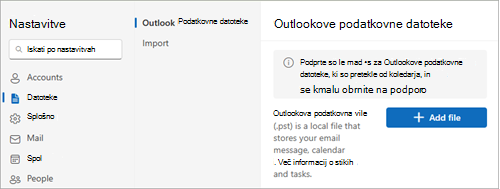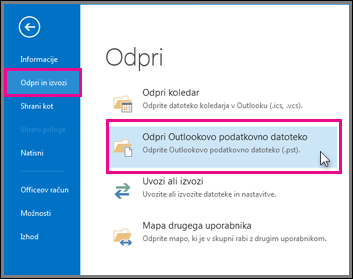Outlookove elemente ste morda shranili v Outlookovo podatkovno datoteko (.pst), ki ste jo ustvarili v klasičnem Outlooku. Če želite odpreti ali zapreti datoteko .pst, lahko to naredite v nekaj preprostih korakih v novem Outlooku ali klasičnem Outlooku.
Namig: Če želite več informacij o Outlookovih podatkovnih datotekah, glejte Pregled Outlookovih podatkovnih datotek (.pst in .ost).
Spodaj izberite možnost zavihka za različico Outlooka, ki jo uporabljate. Katero različico Outlooka imam?
Opomba: Če koraki vNovi Outlook zavihku ne delujejo, morda še ne uporabljate novega Outlooka za Windows. Izberite Klasični Outlook in namesto tega upoštevajte ta navodila.
Dodajanje Outlookove podatkovne datoteke .pst v novem Outlooku
-
Pojdite na Nastavitve > datoteke> Outlookove podatkovne datoteke.
-
Izberite Dodaj datoteko.
-
Izberite datoteko .pst in nato odpri.
Opomba: Če želite odpreti datoteke .pst v novem Outlooku, morate namestiti tudi klasični Outlook. Obe različici morata biti enake arhitekture: 32-bitna (x86) ali 64-bitna (x64).
Odstranjevanje (zapiranje) Outlookove podatkovne datoteke .pst v novem Outlooku
-
Pojdite na Nastavitve > datoteke> Outlookove podatkovne datoteke.
-
V datoteki .pst, ki jo želite zapreti, izberite Upravljaj.
-
Izberite Zapri datoteko.
Odpiranje Outlookova podatkovna datoteka (.pst) v klasičnem Outlooku
Opomba: Če ima vaša organizacija nameščene pravilnike, ki e-poštna sporočila arhivirajo samodejno, bodo vaša starejša e-poštna sporočila, dogodki koledarja in opravila morda shranjeni v arhiv Outlookovi podatkovni datoteki (.pst). Tudi če vaš račun uporablja Outlookovo podatkovno datoteko (.ost) brez povezave za vse njegove dnevne informacije, imate morda še vedno datoteko archive.pst, ki vsebuje starejše informacije.
-
Izberite Datoteka > Odpri & izvozi >Odpri Outlookovo podatkovno datoteko.
Opomba: Odvisno od tega, kako je Outlook nastavljen, je verjetno, da bo mapa, kjer je shranjena datoteka .pst, samodejno odprta. Če ni samodejno odprta, poiščite mesto datoteke. Če ne veste, kje je podatkovna datoteka aplikacije Outlook, si oglejte Iskanje Outlookove podatkovne datoteke.
-
Izberite zavihek Outlookova podatkovna datoteka (.pst) in nato izberite Odpri.
-
Ko odprete Outlookovo podatkovno datoteko (.pst), se datoteka prikaže v podoknu z mapami. Običajno ga najdete na dnu seznama map. Ta slika je primer. Ime Outlookove podatkovne datoteke (.pst) najverjetneje ne bo Outlookova podatkovna datoteka. Po navadi ime temelji na računu, s tem ko je datoteka povezana.
Odstranjevanje (zapiranje) Outlookova podatkovna datoteka (.pst) v klasičnem Outlooku
Podatkovno datoteko izklasični Outlook odstranite tako, da zaprete datoteko. Vendar s tem ne odstranite datoteke iz računalnika.
-
V podoknu Mapa z desno tipko miške kliknite ime Outlookove podatkovne datoteke in nato izberite Zapri Outlookovo podatkovno datoteko.